登録済のリソースを再割り当てする
Kalturaに登録するすべてのエンコーダーには、一意のリソース名があります。あるPearl Nanoエンコーダーを別のエンコーダーと交換するには、既存のPearl Nanoリソース名を代わりのPearl Nanoに再割り当てするだけです。
エンコーダーを登録するときにPearl Nanoに同じリソース名を割り当てると、既存のすべてのスケジュールと録画が交換用のPearl Nanoに転送されます。リソースが別のデバイスと同じ名前を使用して登録しようとすると、警告メッセージが表示され、他のリソースから引き継ぐかどうかを尋ねられます。
|その名前で登録されているリソースが他に1つしかない場合は、他のリソースのイベントを引き継ぐかどうかを選択するように求められます。それらを引き継ぐ場合、Kalturaはスケジュールされたすべてのイベントを他のデバイスから転送します。
|Kalturaに同じリソース名で3つ以上の他のリソースがすでに登録されている場合、登録は失敗します。別のリソース名を選択して、Pearl Nanoの登録を再試行するように求められます。
これは、ある部屋のエンコーダーを変更したいが、そのエンコーダーに関連付けられている既存のスケジュールと録画をすべて保持したい場合にうまく機能します。
または、交換用のPearl NanoをKalturaに登録する必要がないようにすることもできます。構成プリセットを適用して、現在登録されているPearl Nanoの設定で代替のPearl Nanoをセットアップすると、代替のPearl Nanoは登録されたリソースのIDを引き継ぎます。構成プリセットの詳細については、構成プリセット をご参照ください。
構成プリセットを使用すると、同じIDを持つ2つのPearl Nanoリソースが生成される可能性があります。これにより、録画とスケジュールされたイベントのためにKalturaにアップロードされるコンテンツに影響を与える可能性があります。電源を切り、ネットワークから切断し、Pearl Nanoリソースの1つでFactory resetを実行して、リソースが重複する可能性を排除することを検討してください。
Factory resetを実行してKalturaリソース登録が孤立した場合は、この手順を実行して、同じリソース名を使用してPearl Nanoを再登録し、Kalturaにまだ登録されているリソースインスタンスを引き継ぐことができます。
始める前に必要なもの:
|作成されたKalturaインスタンス
|Kaltura管理コンソール(KMC)へのアクセス
|KalturaパートナーID
|Kaltura管理者キー
リソースとしてPearl Nanoを有効にし、管理者画面で既存のリソース名で登録する
1.admin 権限で管理者画面にログインする。参照:管理者画面へ接続する
2.Configurationメニューの CMS をクリックする。 CMSの設定メニューが開きます。
3.Choose CMS ドロップダウンから Kaltura を選択し、Apply をクリックする。
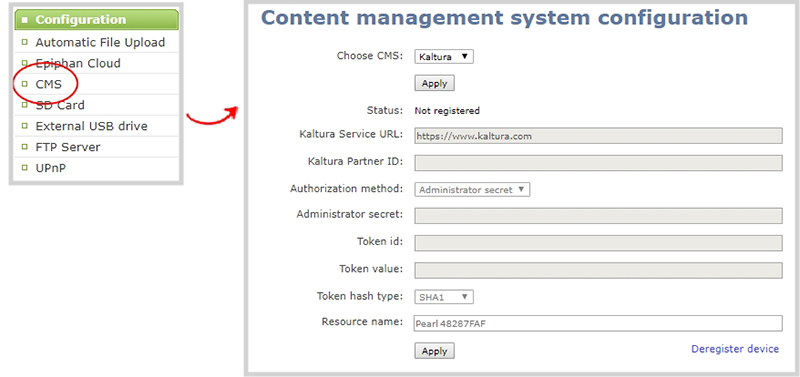
4.Kalturaから取得した Partner ID と Administrator secret を入力する。
5.置き換えるPearl Nanoの Resource name を変更し、Register device をクリックする。
6.同じ名前の既存のリソースからイベントを引き継ぐように求められたら、Yes をクリックする。